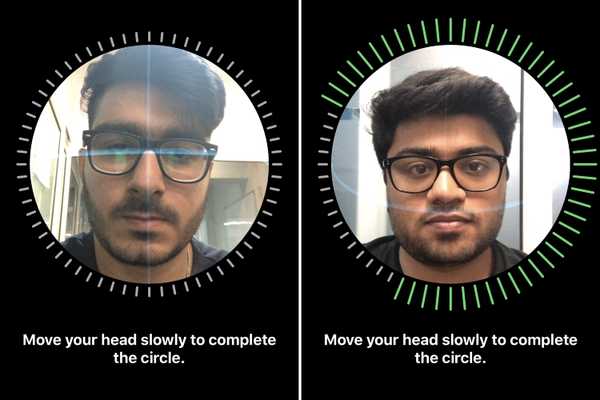
Dustin Hudson
0
2726
519
Nach vielen Spekulationen hat Apple auf der Keynote zur WWDC 2018 endlich eine Vielzahl neuer Funktionen für seine Geräte vorgestellt, wobei die meisten Funktionen Teil des iOS 12-Updates sind. Das iOS 12-Update bringt viele neue Änderungen mit sich, darunter ARKit 2, Tools zur Förderung des digitalen Wohlbefindens, mehr Animoji (und Memoji, wenn Sie eine animierte Version von sich selbst wünschen), Siri Shortcuts, Group FaceTime und vieles mehr. Abgesehen von all diesen Dingen ist eine weitere großartige Funktion, die der Cupertino-Riese mit iOS 12 herausgebracht hat, die Möglichkeit, seiner Gesichts-ID-Funktion auf dem iPhone X mehrere Gesichter hinzuzufügen. Ja, das stimmt, Sie können jetzt ein zusätzliches Gesicht hinzufügen zu Ihrer Gesichts-ID. Wenn Sie wissen möchten, wie es geht, lesen Sie weiter. Wir zeigen Ihnen, wie Sie in iOS 12 mehrere Gesichter für die Gesichtserkennung einrichten:
Richten Sie in iOS 12 mehrere Gesichter für die Gesichtserkennung ein
Hinweis: Ich habe die folgende Methode auf meinem iPhone X mit iOS 12.0 Beta ausprobiert und die Methode hat einwandfrei funktioniert.
1. Gehen Sie zuerst zu Einstellungen -> Gesichts-ID & Passcode -> Gesichts-ID einrichten.
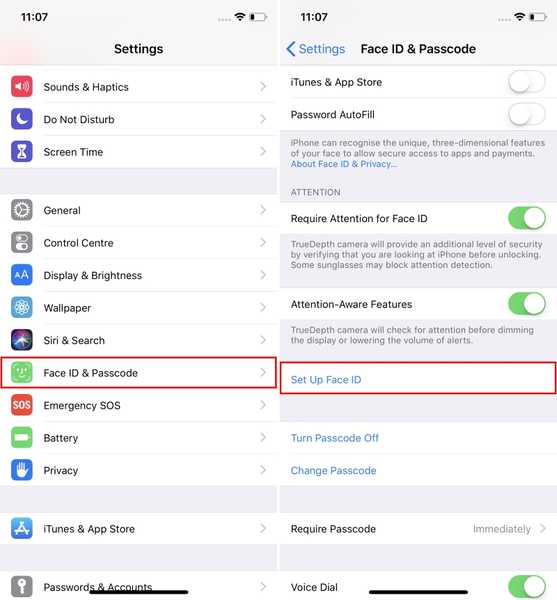
2. Befolgen Sie nun die Anweisungen auf dem Bildschirm bis Richten Sie Ihre erste Gesichts-ID ein.
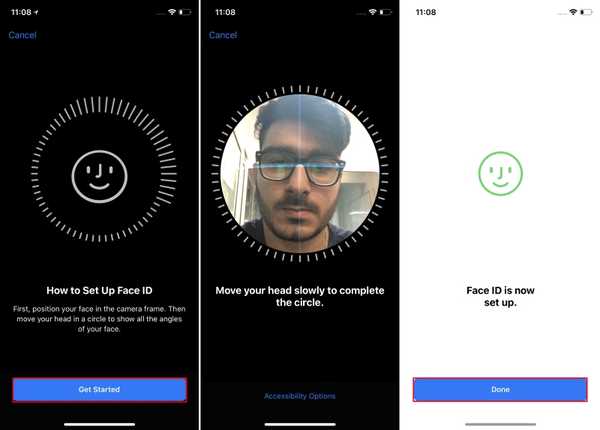
3. Sobald Sie Ihr erstes Gesicht zur Gesichts-ID hinzugefügt haben, kehren Sie zur Einstellungsseite zurück. Fügen wir nun dem zweiten das Gesicht hinzu. Tippen Sie auf "Ein alternatives Erscheinungsbild einrichten".
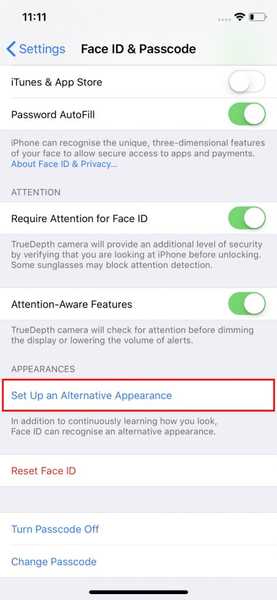
4. Befolgen Sie nun einfach die Anweisungen auf dem Bildschirm bis Fügen Sie Ihrem Gerät ein zweites Gesicht hinzu.
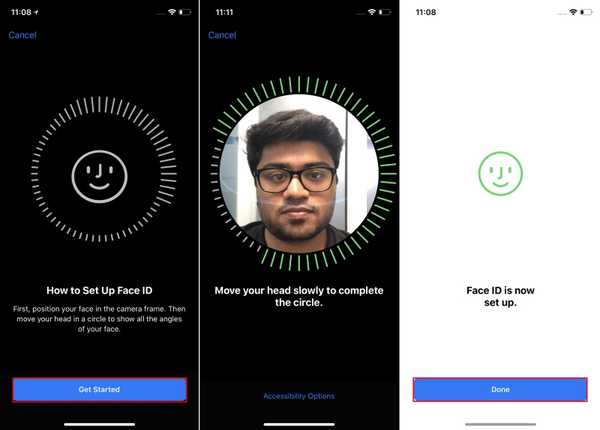
5. Und das ist es. Ihr zweites Gesicht wurde der Gesichts-ID Ihres iPhone X hinzugefügt.
Hinweis: Es ist darauf hinzuweisen, dass Sie nach dem Einrichten der Gesichts-ID nicht nur eines der Gesichter entfernen können. Stattdessen muss der gesamte Gesichts-ID-Bereich zurückgesetzt werden, dh beide Gesichter werden entfernt.
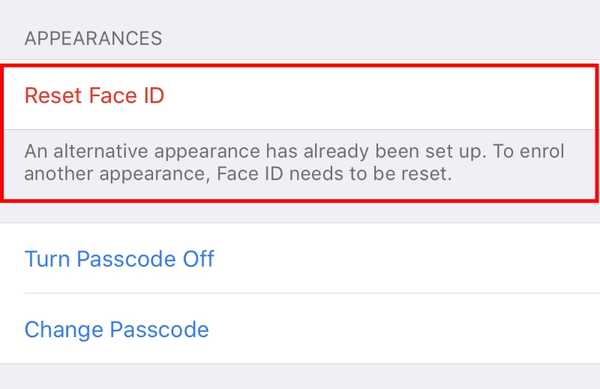
SIEHE AUCH: So installieren Sie iOS 12 Beta auf Ihrem iPhone oder iPad
Verwenden Sie mehrere Gesichter für die Gesichtserkennung
Auf diese Weise können Sie der Gesichts-ID Ihres iPhone X ein zweites Gesicht hinzufügen. Während Apple in der Beschreibung klar feststellt, dass das „alternative Erscheinungsbild“ darin besteht, den kontinuierlichen Lernprozess der Gesichtserkennung besser zu verbessern, unterstützt es auch das Hinzufügen eines weiteren Gesichts. Ob dies ein Fehler ist oder nicht, bleibt abzuwarten. Probieren Sie es in der Zwischenzeit auf Ihrem iPhone X aus und teilen Sie uns Ihre Erfahrungen in den Kommentaren unten mit.















